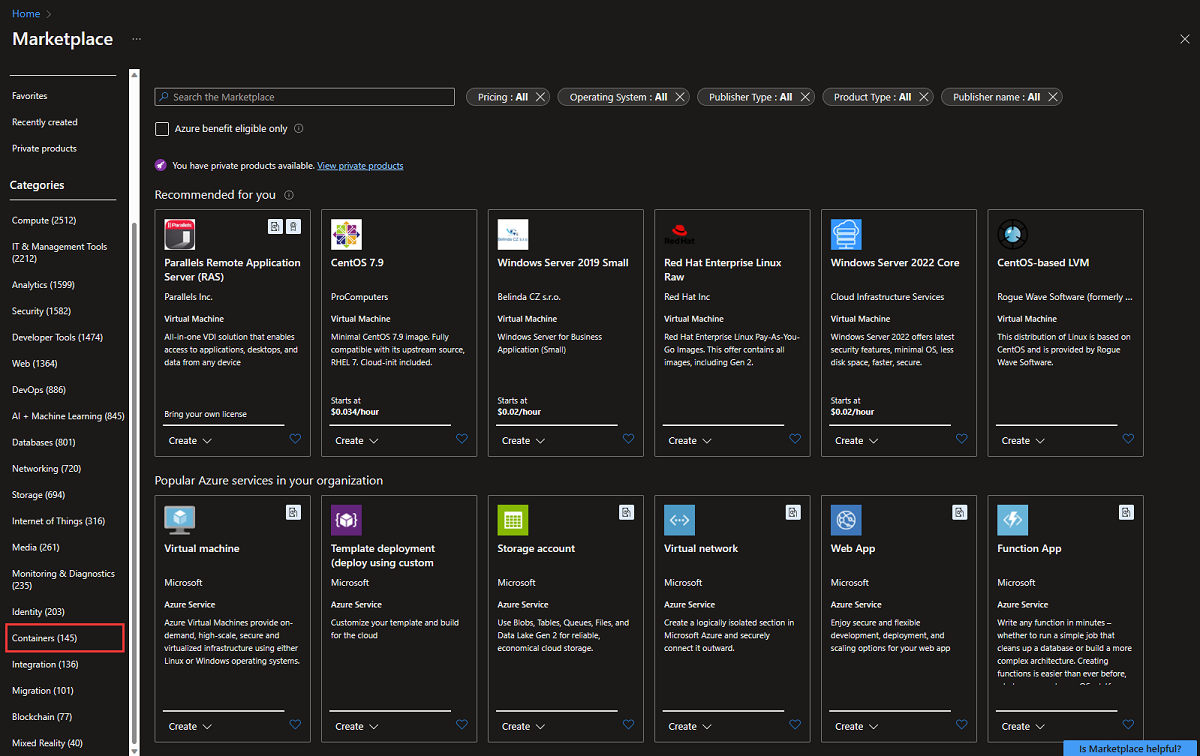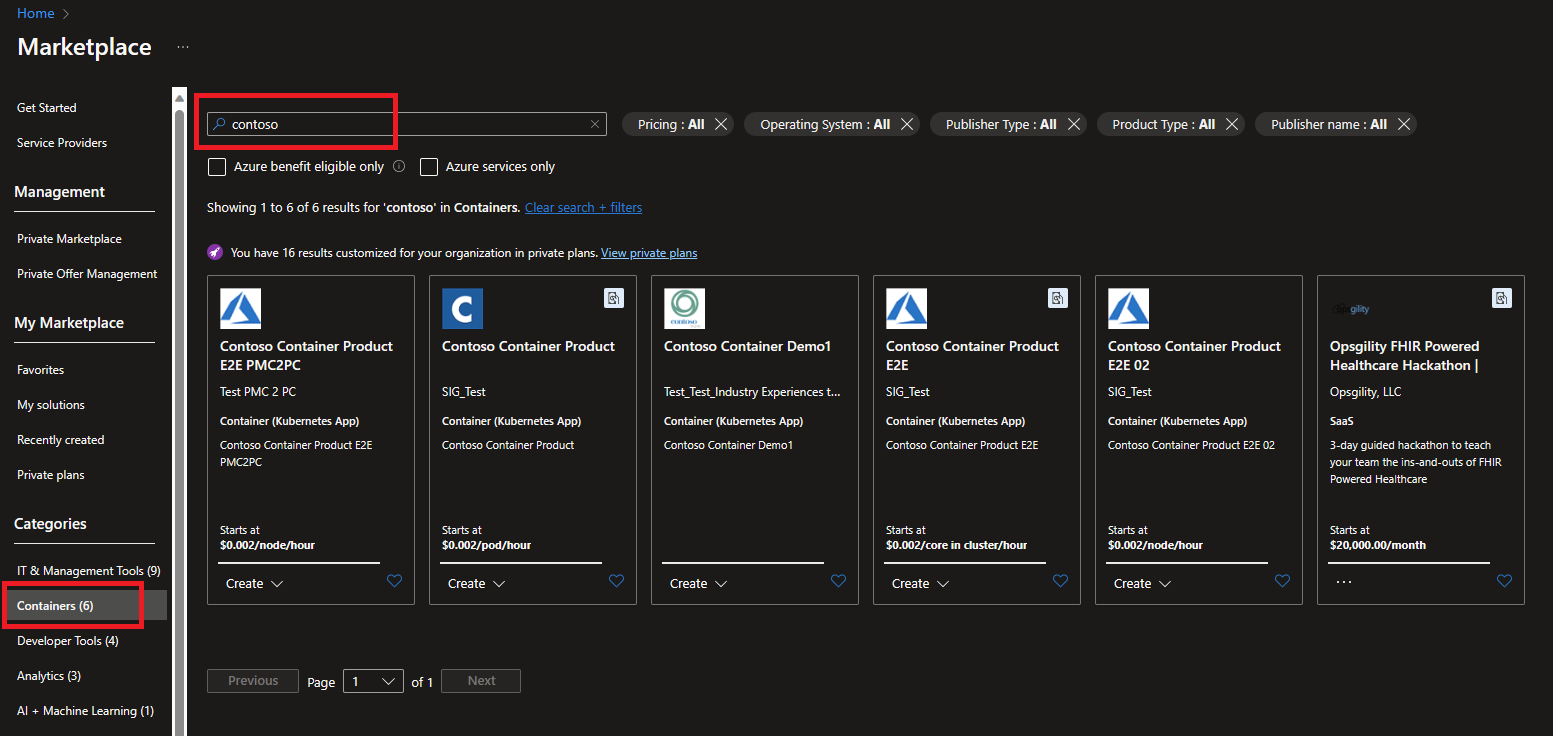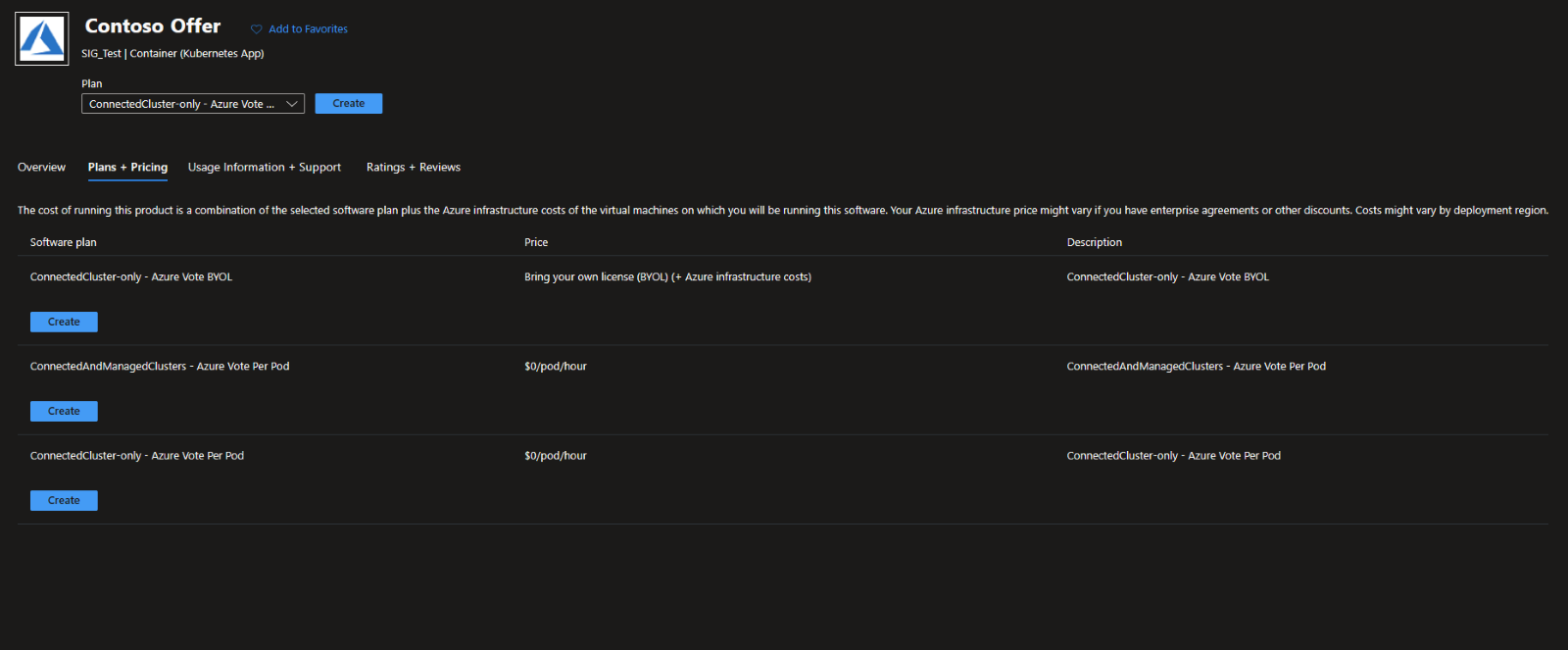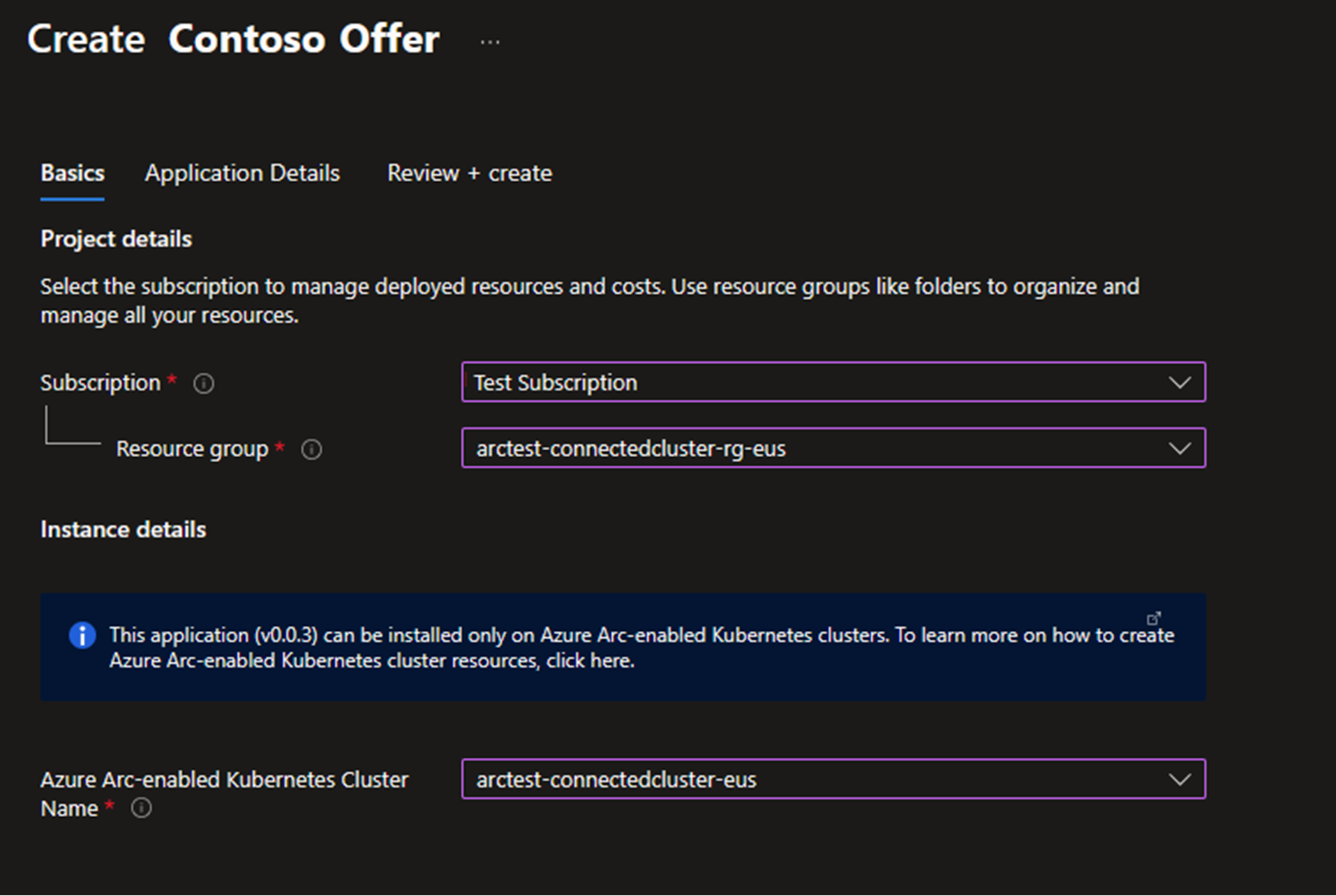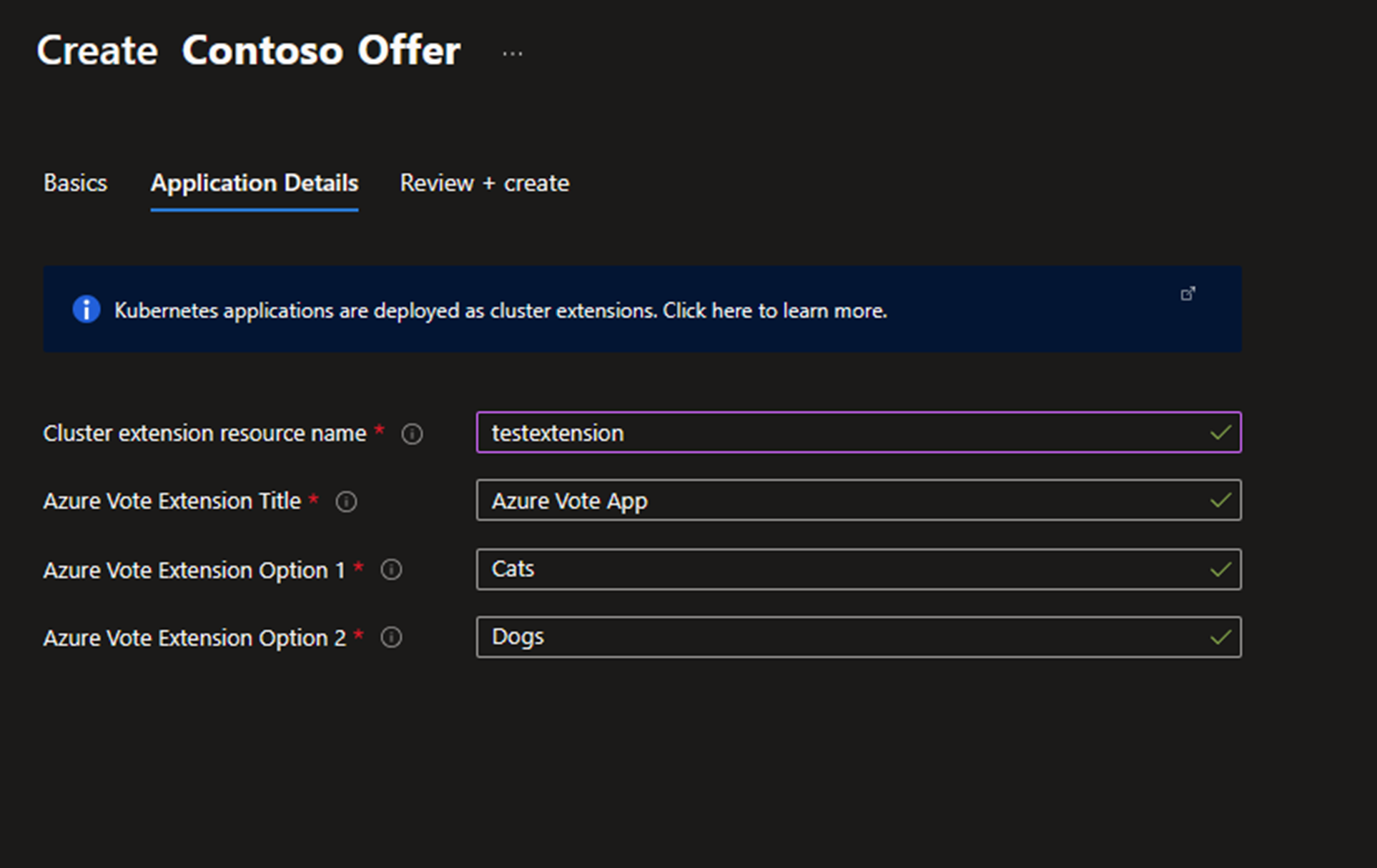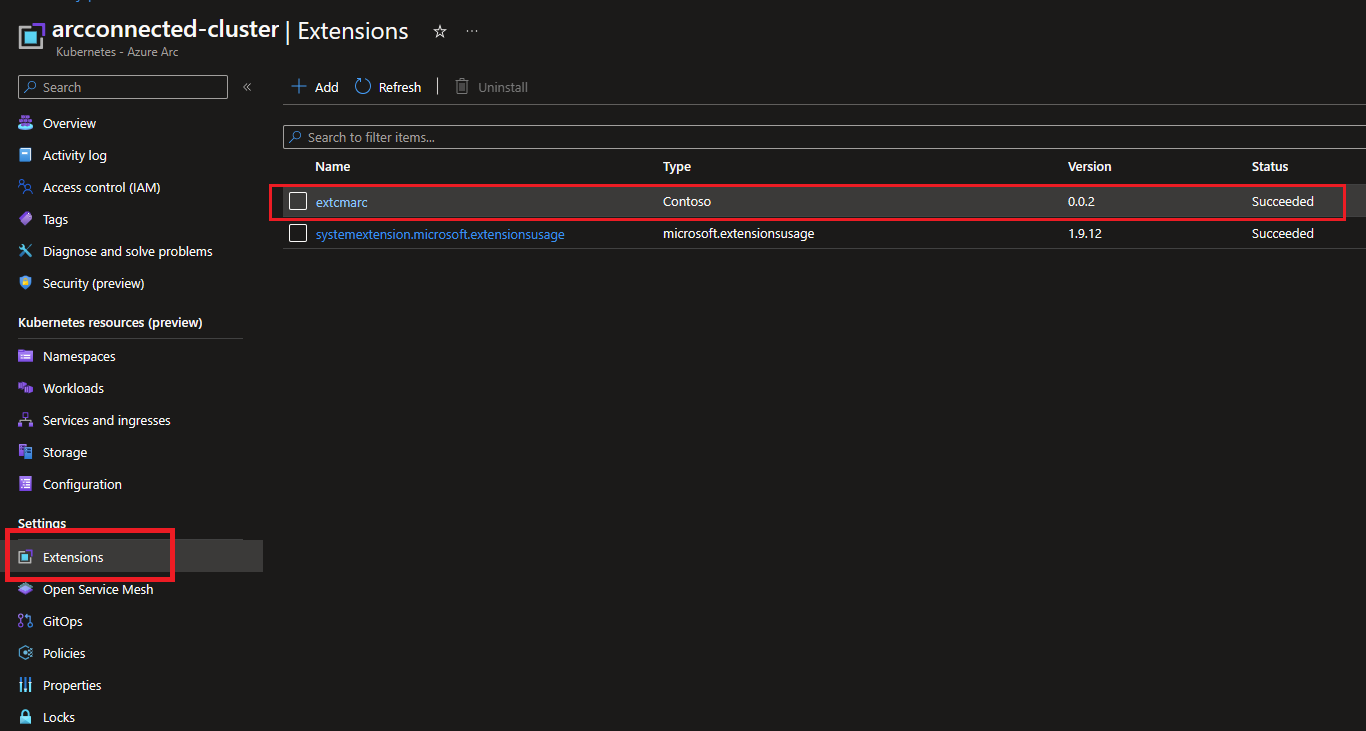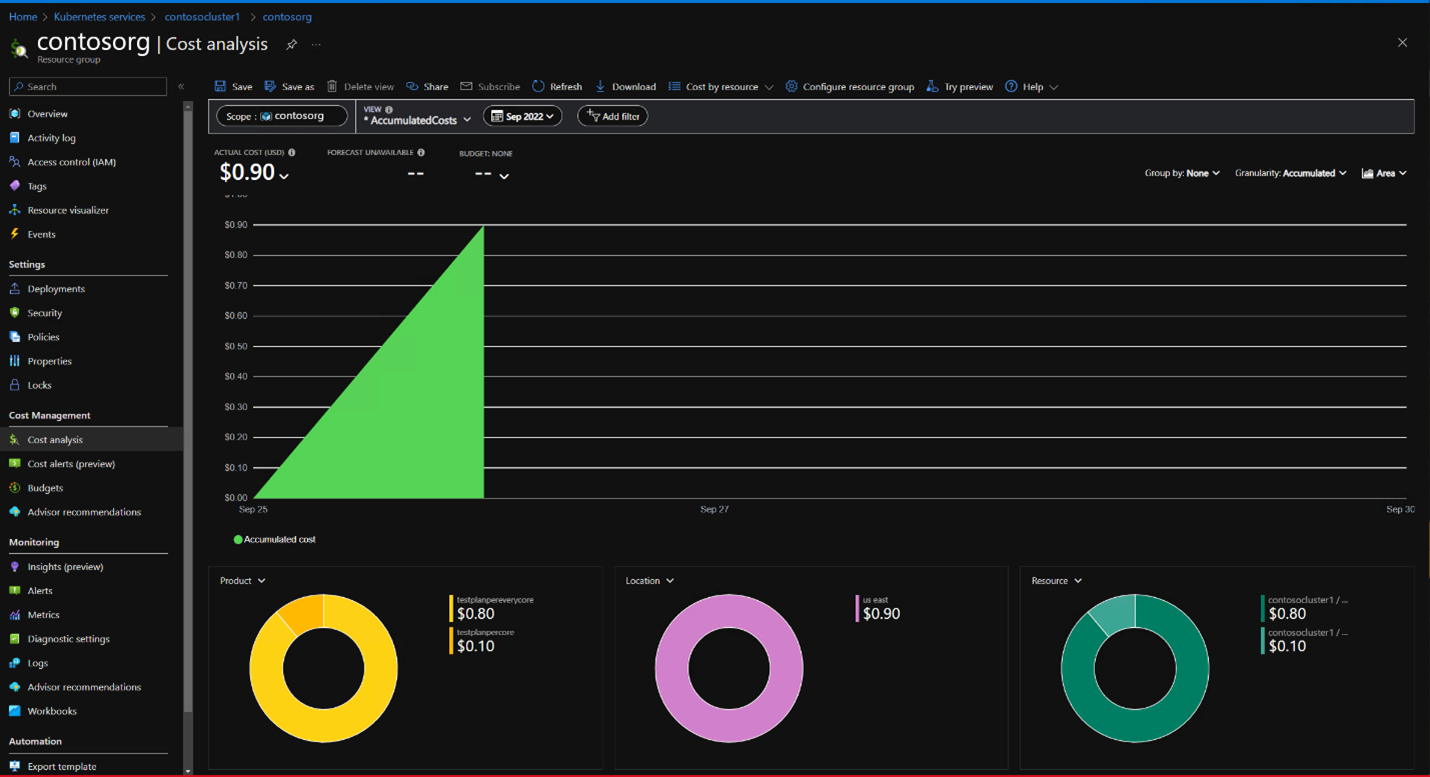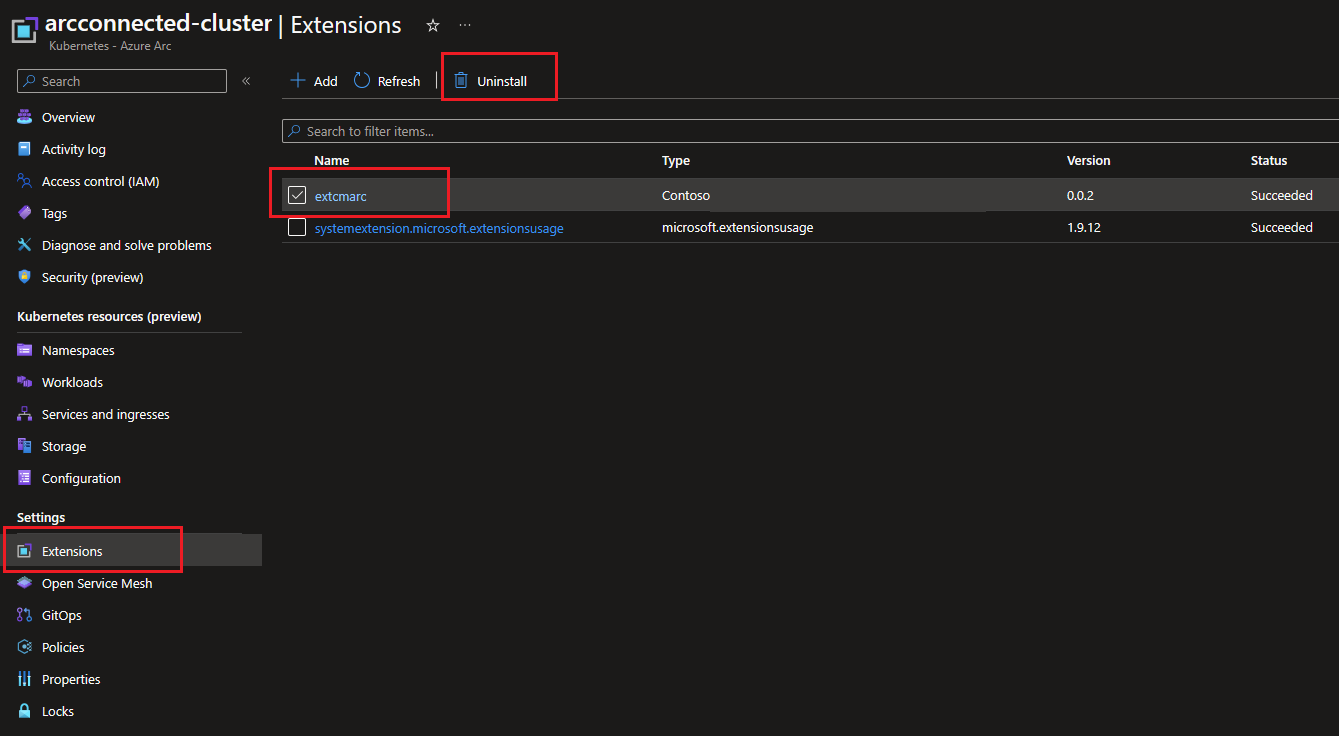Azure Arc 対応 Kubernetes クラスター上の Azure Marketplace からアプリケーションをデプロイおよび管理する
Azure Marketplace は、業界トップレベルのテクノロジ企業によって構築された、数千もの IT ソフトウェア アプリケーションとサービスを含むオンライン ストアです。 Azure Marketplace では、新しいソリューションを構築し、クラウド インフラストラクチャを管理するために必要なソフトウェアやサービスを検索、試用、購入、デプロイすることができます。 このカタログには、さまざまな業界と技術分野向けのソリューション、無料試用版、Microsoft パートナーのコンサルティング サービスなどが含まれています。
これらのソリューションには、Kubernetes アプリケーション ベースのコンテナー オファーが含まれています。 これらのオファーには、クラスター拡張機能として 表される Azure Arc 対応 Kubernetes クラスターで実行できるアプリケーションが含まれています。 Azure Marketplace からオファーをデプロイすると、Arc 対応 Kubernetes クラスターに拡張機能の新しいインスタンスが作成されます。
この記事では、次の方法について説明します:
- Azure Arc 対応 Kubernetes クラスターをサポートするアプリケーションを検出します。
- アプリケーションを購入する。
- クラスターにアプリケーションをデプロイします。
- 使用状況と課金情報を監視する。
これらのタスクは、Azure CLI または Azure portal を使用して実行できます。
前提条件
アプリケーションをデプロイするには、オペレーティング システムとアーキテクチャの種類 linux/amd64の少なくとも 1 つのノードを持つ、既存の Azure Arc 対応 Kubernetes 接続クラスターが必要です。 クラスターをまだ接続していない場合は、クイックスタートを使用してください。 開始する 前に、必ずエージェント を最新バージョンにアップグレードしてください。
- 少なくとも 1 つのノードのオペレーティング システムとアーキテクチャの種類が
linux/amd64である、既存の Azure Arc 対応 Kubernetes 接続クラスター。 Flux (GitOps) をデプロイする場合は、linux/amd64ノードなしで ARM64 ベースのクラスターを使用できます。- クラスターをまだ接続していない場合は、クイックスタートを使用してください。
- 最新バージョンにエージェントをアップグレードします。
- Azure CLI を使用して Azure Marketplace アプリケーションを確認、デプロイ、管理する場合:
- Azure CLI の最新バージョン。
- Azure CLI 拡張機能の
k8s-extension最新バージョン。 を実行して拡張機能をインストールaz extension add --name k8s-extensionします。 拡張機能が既にk8s-extensionインストールされている場合は、次を実行az extension update --name k8s-extensionして最新バージョンに更新されていることを確認します。
Note
この機能は現在、次の領域でのみサポートされています。
- 米国東部、米国東部 2、米国東部 2 EUAP、米国西部 2、米国中部、米国中西部、米国中南部、西ヨーロッパ、北ヨーロッパ、カナダ中部、東南アジア、オーストラリア東部、インド中部、東日本、韓国中部、英国南部、英国西部、ドイツ中西部、フランス中部、東アジア、米国西部、ノルウェー東部、南アフリカ北部、米国中北部、 オーストラリア南東部、スイス北部、西日本、インド南部
Azure Arc 対応クラスターをサポートする Kubernetes アプリケーションを検出する
Azure Portal 内から Azure Marketplace で Kubernetes アプリケーションを検出するには:
Azure portal で Marketplace を検索します。 結果の [サービス] の下にある [Marketplace] を選択します。
Marketplace から、オファーまたは発行元を名前で直接検索することも、すべてのオファーを参照することもできます。 Kubernetes アプリケーション オファーを見つけるには、左側のメニューの [カテゴリ] セクションから [コンテナー] を選択します。
重要
[コンテナー] カテゴリには、Kubernetes アプリケーションとスタンドアロン コンテナー イメージの両方が含まれます。 次の手順に従うときは、必ず Kubernetes アプリケーションプランのみを選択してください。 コンテナー イメージのデプロイ プロセスは異なります。一般に、Arc 対応 Kubernetes クラスターにデプロイすることはできません。
ページに複数の Kubernetes アプリケーション オファーが表示されます。 すべての Kubernetes アプリケーション オファーを表示するには、[詳細情報] を選択します。
または、Azure Marketplace で特定
publisherIdのパブリッシャーの Kubernetes アプリケーションを検索して表示することもできます。 発行元 ID を検索する方法の詳細については、この記事の Azure CLI タブを参照してください。
デプロイするアプリケーションを見つけたら、次のセクションに進みます。
Kubernetes アプリケーションをデプロイする
デプロイするオファーを特定したら、次の手順に従います。
デプロイを検証する
Azure Marketplace からオファーをデプロイすると、Arc 対応 Kubernetes クラスターに新しい拡張機能インスタンスが作成されます。 拡張機能が正常に実行されていることを確認することで、デプロイが成功したことを確認できます。
拡張機能を最近インストールしたクラスターに移動してデプロイを確認し、[拡張機能] に移動すると、拡張機能の状態が表示されます。
デプロイが成功した場合、状態は [成功] になります。 状態が [作成中] の場合、デプロイはまだ進行中です。 数分待ってから、もう一度チェック。
デプロイに失敗した場合は、Kubernetes アプリケーション オファーのデプロイの失敗のトラブルシューティングを参照してください。
課金と使用状況の情報を監視する
デプロイされた拡張機能の課金と使用状況の情報は、Azure portal で監視できます。
Azure portal で、クラスターのリソース グループに移動します。
[Cost Management]>[コスト分析] の順に選択します。 [製品] で、選択したプランのコスト内訳を確認できます。
アプリケーションの削除
クラスター上の拡張機能インスタンスを削除することで、Kubernetes オファーの購入済みプランを削除できます。
Azure portal で拡張機能インスタンスを削除するには、クラスター内の拡張機能を選択します。 削除するアプリケーションを選択し、[アンインストール] を選択します。
トラブルシューティング
問題の解決に関するヘルプについては、Kubernetes アプリケーション オファーのデプロイ失敗のトラブルシューティングを参照してください。
次のステップ
- Arc 対応 Kubernetes の拡張機能について 説明します。
- クイックスタートを利用して、Kubernetes クラスターを Azure Arc に接続する。
フィードバック
以下は間もなく提供いたします。2024 年を通じて、コンテンツのフィードバック メカニズムとして GitHub の issue を段階的に廃止し、新しいフィードバック システムに置き換えます。 詳細については、「https://aka.ms/ContentUserFeedback」を参照してください。
フィードバックの送信と表示